

|
Microsoft Office PowerPoint是指微軟公司的演示文稿軟件。Microsoft Office PowerPoint做出來的東西叫演示文稿,其格式后綴名為:ppt、pptx;或者也可以保存為:pdf、圖片格式等。 今天小編再來教給大家3個很實用的PPT小技巧,希望大家能用上。 一、設置圖片透明度當我們在PPT插入圖片的時候,有時需要調整圖片的透明度。但是,你會發現,在PPT中根本就找不到設置圖片透明度的選項,那怎么辦呢?不要急,有一定PPT經驗的小伙伴可能知道,在PPT中可以直接調整形狀和文字的透明度。因此,要想調整圖片透明度,我們可以結合形狀進行設置即可。(1)插入一個跟圖片大小差不多的形狀,選中圖片,單擊鼠標右鍵,在彈出的快捷菜單中選擇“剪切”命令。(2)再選擇形狀,單擊鼠標右鍵,在彈出的快捷菜單中選擇“設置形狀格式”命令,設置“填充”為“圖片或紋理填充”,單擊“剪貼板”按鈕,就可以調整透明度啦!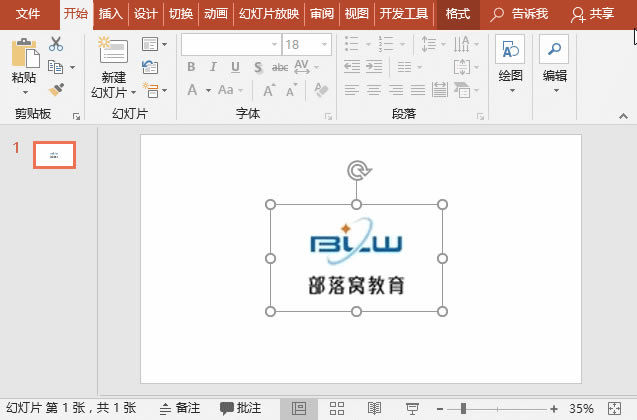 二、文本框的文本自動換行在PPT中,文本框是我們常用的一個元素。有很多朋友在使用過程中曾經遇到過這樣的問題,說自己在文本框中輸入文字的時候,文本框里的字體竟然不隨著文本框的大小而自動換行,為此感到很疑惑。遇到這個問題,解決方法很簡單:(1)選中文本框,單擊鼠標右鍵,在彈出的快捷菜單中選擇”設置形狀格式“命令。(2)在打開的任務窗格中選擇”大小與屬性“選項,然后展開”文本框“欄,勾選底部的”形狀中的文字自動換行“復選框。(3)即文本框中的文本就自動換行啦! 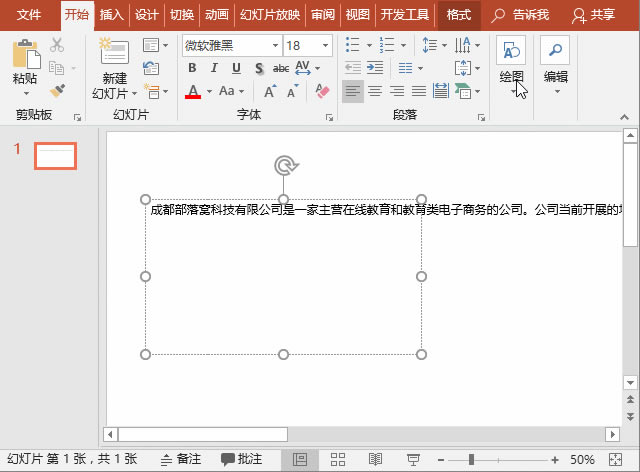 三、PPT文檔生成縮略圖有小伙伴們還問到,為什么我的部分PPT文檔顯示的是圖標,而有些則是一個縮略圖(圖片)形式顯示的呢?如下圖所示。 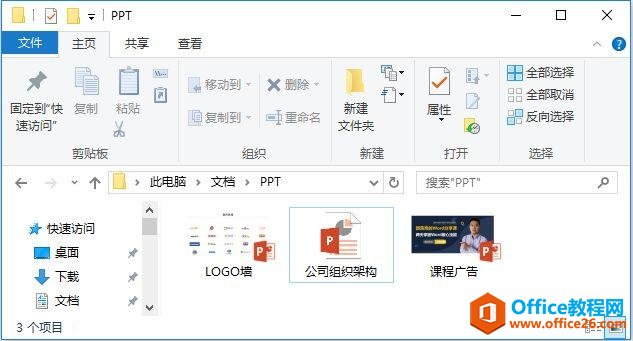 怎樣能夠統一成縮略圖(圖片)形式顯示呢?這樣也便于在不打開文檔的情況下能查看或回憶起文檔的內容。方法很簡單:(1)打開不是縮略圖顯示的PPT文檔,點擊【文件】-【信息】-【屬性】按鈕,在彈出的菜單中選擇”高級屬性“命令。(2)在打開對話框的”摘要“選項卡下方,勾選”保存預覽圖片“復選框,單擊”確定“按鈕。(3)然后保存文件,即文檔變更為縮略圖顯示。 怎樣能夠統一成縮略圖(圖片)形式顯示呢?這樣也便于在不打開文檔的情況下能查看或回憶起文檔的內容。方法很簡單:(1)打開不是縮略圖顯示的PPT文檔,點擊【文件】-【信息】-【屬性】按鈕,在彈出的菜單中選擇”高級屬性“命令。(2)在打開對話框的”摘要“選項卡下方,勾選”保存預覽圖片“復選框,單擊”確定“按鈕。(3)然后保存文件,即文檔變更為縮略圖顯示。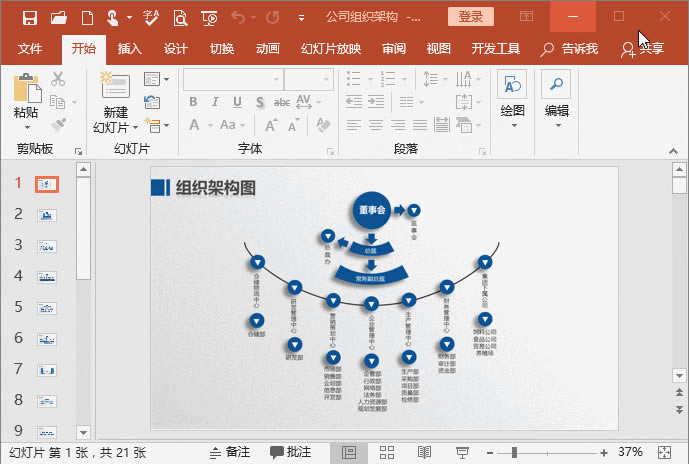 以上為本期內容,希望對您有所幫助。 以上為本期內容,希望對您有所幫助。不起眼的PPT技巧,冷門卻是很實用!的下載地址:Office PowerPoint使您可以快速創建極具感染力的動態演示文稿,同時集成更為安全的工作流和方法以輕松共享這些信息。 |
溫馨提示:喜歡本站的話,請收藏一下本站!